
Obsah
- Rozdělená obrazovka iPadu Pro nefunguje pro každou aplikaci
- Jak uspořádám aplikace v seznamu iPad Slide Over / Split?
- Jak mohu přepnout, které aplikace jsou na obrazovce rozdělení?
- Současně můžete používat aplikace Obraz v obraze a aplikace s rozdělenými obrazovkami
Apple mohl představit produkt Split View jako hlavní funkci iPadu v systému iOS 9, ale to nebylo až do doby, kdy iPad Pro vyšel z toho, že se stal životaschopným způsobem práce na iPadu. Zde je návod, jak používat rozdělenou obrazovku iPad Pro a spouštět současně dvě aplikace.
Jedna z nejlepších částí 13palcového iPadu Pro je skutečnost, že má 13palcový displej. Jeho velikost sama o sobě umožňuje iPad Pro použít pro úlohy, které jsou buď nemožné, nebo možné, ale nepříjemné, na menších iPadech (jako jsou 10palcové iPady Pro a Air a iPad Mini). Klíčovým příkladem je rozdělení obrazovky (Apple oficiálně nazývá Split View, ale každý má tendenci volat to split screen): když je velký iPad Pro v orientaci na šířku, můžete mít dvě aplikace v režimu vedle sebe na výšku, a oba jsou snadno čitelné a použitelné.
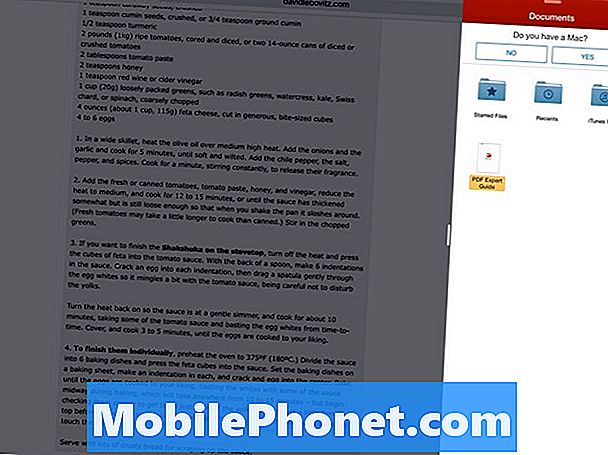
Zde jsme použili Slide Over k nahlédnutí do PDF Expert 5, zatímco Safari zůstává v režimu celé obrazovky.
VyumětPoužijte některé z funkcí rozdělené obrazovky na menších iPadech a funguje to, ale má tendenci se cítit docela stísněné. Funguje stejným způsobem na všech kompatibilních iPadech bez ohledu na velikost (v současné době aplikace vedle sebe fungují pouze na dvou tabletech iPad Pro, iPad Air 2 a iPad Mini 4).
Rozdělená obrazovka iPadu Pro nefunguje pro každou aplikaci
Měli byste vědět, že v režimu iPad nelze v režimu rozdělení obrazovky používat žádnou aplikaci. Nejenže každá aplikace nefunguje v režimu rozdělení, ale velké množství z nich ne, a pravděpodobně nikdy nebude. Aplikace musí být aktualizovány, aby výslovně podporovaly nové funkce, takže pokud pravidelně používáte aplikace, které nebyly v průběhu času aktualizovány, nemusíte je rozdělit.
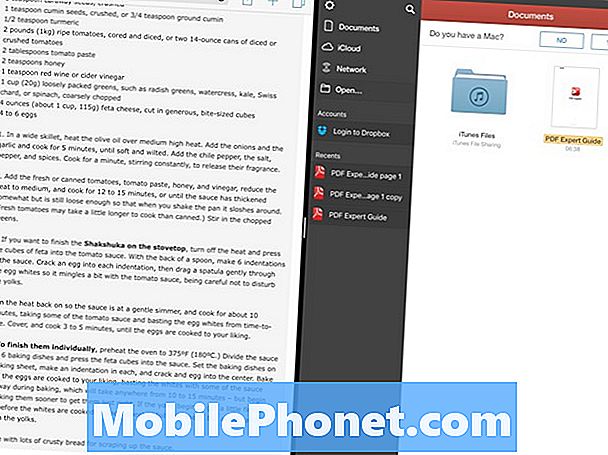
V tomto příkladu Safari a PDF Expert 5 zabírají polovinu displeje.
Zapnutí režimu rozdělení obrazovky iPadu je skutečně velmi jednoduché. Chcete-li začít, načtěte aplikaci, o které víme, že pracuje s rozdělením zobrazení - bezpečné sázky zahrnují všechny vlastní aplikace společnosti Apple. Použijeme Safari. Klepněte na ikonu Safari a ujistěte se, že iPad Pro je orientován na šířku (nebo vodorovně).
Posunutím prstu od pravého okraje displeje se zobrazí následující prst. Tento druh prohlížení v aplikaci se nazývá Slide Over. Chcete-li přejít do režimu plné obrazovky, klepněte na levý okraj této aplikace a přetáhněte ji doleva. Uvidíte, že se aplikace na celé obrazovce zmenší, aby se vytvořil prostor. Druhou aplikaci můžete nechat zabrat jen čtvrtinu obrazovky, což je výchozí nastavení. Přetáhněte ji doleva, a zjistíte, že dvě aplikace zabírají polovinu obrazovky. .
Jak uspořádám aplikace v seznamu iPad Slide Over / Split?
Takže jste se dozvěděli, jak vytáhnout aplikaci ze strany, ale jak si vybrat, která aplikace se objeví? Po zasunutí se zobrazí aplikace nebo seznam aplikací.Pokud se zobrazí aplikace, můžete přejetím dolů z horní části obrazovky (pouze přes sekundární aplikaci) do seznamu aplikací multitasking. Posouvejte tento seznam nahoru a dolů, dokud nenajdete požadovanou sekundární aplikaci, a potom klepněte na ikonu, abyste ji aktivovali.
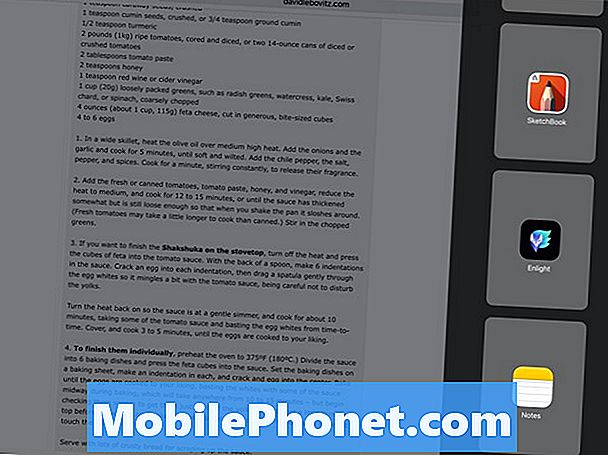
Seznam potenciálních aplikací s rozdělenou obrazovkou v seznamu, který vám společnost Apple nedovolí změnit.
Bohužel, Apple rozhodl, že jednoduchost je řídící pravidlo používání více aplikací na iPadu; V důsledku toho nemůžete skutečně vybrat, co se děje do vašeho seznamu multitaskingu. Žádní favorité, ne přeskupení, nic. To znamená, že se posouváte, posouváte a posouváte, dokud nenajdete požadovanou aplikaci. Doufejme, že s nadcházejícím vydáním iOS 10 Apple změní způsob, jakým tento mechanismus funguje.
Související s tímto problémem: Neexistuje způsob, jak zjistit, které aplikace podporují režimy rozdělení, pokud je nespustíte a pokusíte se zobrazit dvě aplikace najednou; Společnost Apple neuchovává seznam v Nastavení, aby vás informovala o tom, které aplikace fungují (některé významné aplikace třetích stran, které ještě nebyly aktualizovány, aby podporovaly nové funkce, zahrnují Facebook a aplikaci Google Inbox.
Jak mohu přepnout, které aplikace jsou na obrazovce rozdělení?
Existují dva způsoby, jak změnit, které aplikace se zobrazí v nastavení rozdělené obrazovky. Pokud jste spokojeni s aplikací na pravé straně a chcete změnit, která aplikace se zobrazí vlevo, stačí stisknout tlačítko Domů a spustit novou aplikaci. Pokud tato nová aplikace podporuje režim Rozdělené zobrazení, zobrazí se v levé polovině zobrazení, přičemž tato sekundární aplikace se zobrazí na pravé polovině obrazovky. Pokud zvolíte novou aplikaci, která nepodporuje režimy dělené obrazovky, vyplní pouze displej.
Pokud chcete vyměnit aplikaci, která se zobrazí v pravé polovině obrazovky, stačí kliknout a přetáhnout hranici aplikace až na pravý okraj iPadu. Tím se zavře druhý displej a odtud můžete tento seznam aplikací multitasking znovu otevřít posunutím doleva a / nebo dolů.
Pokud chcete zavřít obě aplikace nebo přepnout na něco jiného, stiskněte tlačítko Domů a spusťte novou aplikaci. Pokud se chcete vrátit k použití jednoho kusu softwaru najednou, zjistíte, že je nutné ručně zobrazit obrazovku Rozdělené zobrazení.
Současně můžete používat aplikace Obraz v obraze a aplikace s rozdělenými obrazovkami
Třetí multitaskingová funkce nalezená v iOS 9 (po Slide Over a Split View) se nazývá Picture in Picture. Není to nic, co byste nastavili, protože je aktivováno automaticky podporovanými aplikacemi. Pokud sledujete video ve svém iPadu - myslím, že Netflix, Hulu nebo video přehrávač iOS - můžete během přehrávání videa stisknout tlačítko Domů. Místo zavření aplikace a návratu na domovskou obrazovku, jak byste mohli očekávat, se obrázek zmenší a zobrazí se v pravém dolním rohu.

Safari a PDF Expert 5 každý sdílí obrazovku, ale Hulu používá režim Picture in Picture.
Chcete-li zvětšit nebo zmenšit velikost okna malého filmu, můžete jej přiblížit a oddálit; můžete jej také přetáhnout do kteréhokoli rohu, který chcete mít.
Jakmile se nacházíte na domovské obrazovce, spusťte libovolnou aplikaci a vyplní obrazovku - ale okno Obraz v obraze zůstane nahoře. Pokud nová aplikace, kterou spustíte, podporuje režimy rozdělených obrazovek, můžete načíst až dvě sekundy, takže máte dvě aplikace rozdělující obrazovku a třetí aplikaci, která přehrává video v rohu.
Podobně jako funkce Slide Over můžete v aplikaci Picture in Picture použít aplikaci iPad Pro, iPad Air 1 a 2 a iPad Mini 2, 3 nebo 4.


